'DooM Forever'
La bible de Doom et Doom 2 en ligne!
Il est impératif que vous maîtrisiez les explications précédentes avant d'aborder ce sujet.
![]() Nous allons commencer pas une action simple, le but n'est pas de
vous montrer toutes les actions possibles mais le principe de leur
fonctionnement.
Nous allons commencer pas une action simple, le but n'est pas de
vous montrer toutes les actions possibles mais le principe de leur
fonctionnement.
Commencez une nouvelle map, dessinez un carré de 512, puis un
triangle à l'intérieur comme ceci :

Attribuez maintenant ces paramètres au secteur triangulaire :

N'oubliez pas de mettre les textures manquantes....

Ce n'est pas grave si votre texture se trouve sur la face inverse, du moment qu'elle comble le "Missing texture"
Faisons le point : Qu'avons nous ?

Objectif : Faire un interrupteur qui va faire abaisser cette plate-forme
Passez en mode "Vertex" et placez deux points avec une distance de 64 entre eux sur une des lignes du grand secteur :

Repassez en mode "Ligne", attribuez une
texture d'interrupteur (optionnel mais plus joli) à votre petite
ligne de 64
Dans l'onglet "Proprieties", cliquez sur "Select action"
Note : vous découvrirez les actions au fur et à mesure par vous même
Double cliquez sur "Floor"

Et sélectionnez "S1 Floor Lower to
Lowest Floor (23)", cliquez sur OK
Note :
Le "S" signifie que le joueur activera l'action lorsqu'il appuiera
sur le bouton "utiliser"
Le "1" signifie que l'action n'est pas répétable, à l'inverse du "R"
Le "W" signifie que le joueur déclanchera l'action lorsqu'il
marchera à travers la ligne
Le "G" signifique que l'action sera déclanchée lorsqu'un projectile
heurtera la ligne

Et attribuez "1" à Sector Tag. Celà voudra dire que lorsque cette action sera déclanchée, elle s'effectura sur le secteur qui porte le tag 1, le secteur triangulaire en hauteur en loccurence. Cliquez sur OK
N'oubliez pas de place un "Player 1
Start" dans votre map pour pouvoir la tester, appuyez ensuite sur F8
et essayez d'activer votre interrupteur.
Si vous avez suivi le tuto normalement, la plateforme devrait
descendre jusqu'au sol.
![]() Un autre exemple, un peu plus complexe : les téléporteurs. Plus
complexe ? Oui car cette action fait appel à un "Thing"
Un autre exemple, un peu plus complexe : les téléporteurs. Plus
complexe ? Oui car cette action fait appel à un "Thing"
Pour commencer, faites deux pièces bien distinctes (séparées) :

Construisez ensuite un petit carré de 64 dans l'un des deux grands secteurs :

Attention : Il est très important que
les faces du petit carré soient orientées vers l'extérieur, comme
sur le schéma ci dessus
Si ce n'est pas le cas, sélectionnez les lignes et appuyez sur la
touche F
Pourquoi : Comme expliqué précedemment, un ligne qui comporte une
action n'est activable que par le côté avant
Passez ensuite en mode "Things" et placez un "Teleport destination" dans l'autre grand secteur :


Il est important maintenant que vous attribuiez au secteur de destination du téléporteur (le grand carré de droite) un tag :

Attribuez donc alors l'action "WR
Teleport (97)" aux lignes de votre téléporteur et 1 en sector tag
(tag du secteur de destination)
Note : Comme il a été expliqué antérieurement, WR signifie que
l'action est répétable et qu'elle se déclanche lorsque le joueur
marche à travers la ligne

Faites alors OK
Afin de s'y retrouver, il est préférable
que mettre une texture pour distinguer votre "téléporteur", comme
celle ci :
Vous pouvez également hausser ou baisser le sol de votre
"téléporteur", mais n'oubliez pas les textures manquantes
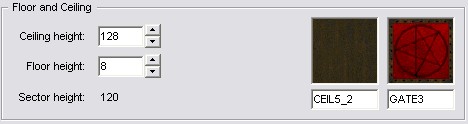
Vous pouvez alors à présent tester votre
oeuvre, après avoir placé un player start dans le secteur du
téléporteur (ça devrait être automatique maintenant)
Note : Si la texture du sol du téléporteur n'est pas parfaitement
dans l'axe, ce n'est pas grave, nous verrons ça dans le prochain
chapitre
![]() Les portes, fonctionnent presque sur le même principe, en voici
l'illustration
Les portes, fonctionnent presque sur le même principe, en voici
l'illustration
Construisez deux secteurs, un peu comme ceci :

Faites un passage pour les raccorder :

Objectif : Faire une porte dans le
passage
Note : Actuellement, nous sommes en "Grid 32", c'est à dire que le
grand cadrillage est divisé en petits carrés de 32 sur 32, ce qui
n'est pas idéal pour faire de belles portes, nous allons donc passer
en "Grid 8" qui est plus précis
Pour ce, cliquez sur cette icone dans la barre d'outils :
![]() et
mettez la valeur 8 pour "Grid size en x" pareil pour "en Y"
et
mettez la valeur 8 pour "Grid size en x" pareil pour "en Y"
Vous vous rendez alors compte qu'il y a plus de lignes
Vous pouvez alors dessiner votre porte, je recommande les dimensions 64 sur 8 :

Assurez-vous que la face avant des lignes de la porte soit orientée vers l'extérieur :

Pour qu'une porte fonctionne correctement, la hauteur du plafond (du secteur de la porte) doit être à la hauteur du sol des secteurs adjacents à ce secteur, en d'autres thermes, la hauteur du plafond de la porte doit etre à la hauteur du sol des secteurs qui l'entourent :

Les textures manquantes demandées vont être celles de la porte, choisissez-en donc une coérente :
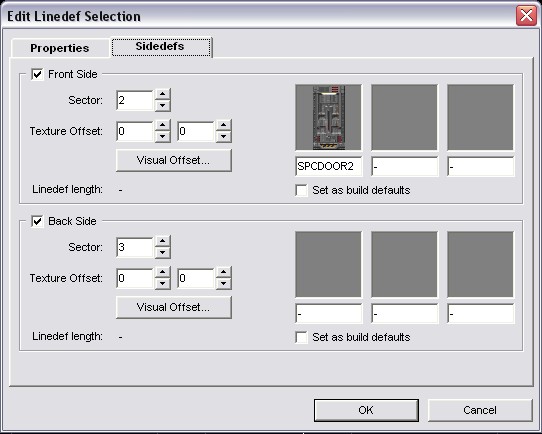
Reste plus qu'à mettre l'action correspondante, sur les deux faces de la porte, attribuez "Door open wait close Fst (117)" :

Faites alors OK
Note : Pas besoin de mettez de sector tag à la porte, car l'action
est "directement collée à elle". En gros, si vous aviez voulu faire
un interrupteur indépendant de la porte pour ouvrir cette dernière,
vous auriez mis "S1 ou SR" + le tag de la porte à ouvrir
Note 2 : Vous avez sûrement remarqué que
lorsque votre porte s'ouvre, les textures latérales suivent le
mouvement de la porte
Il existe un moyen pour contrer ce phénomène : attribuez "Lower
Unpegged" à ces lignes
![]() Passer à la
suite
Passer à la
suite ![]()